win10怎么关闭administrator账户 Win10中如何关闭管理员账户
发布时间:2023-10-10 18:02:31 浏览数:
win10怎么关闭administrator账户,在使用Windows 10操作系统时,管理员账户是非常重要的,它拥有最高的权限,可以对系统进行全面的控制和管理,有时我们可能需要关闭管理员账户,可能是为了安全考虑,或者是不再需要该账户的权限。如何在Win10中关闭管理员账户呢?下面将为大家介绍几种简单的方法。无论您是想暂时关闭管理员账户还是永久关闭,本文都能为您提供帮助。让我们一起来了解如何操作吧!
具体方法:
1.第一步在win10系统桌面上,鼠标右键此电脑。选择管理,进去之后,点击本地用户和组,如下图所示:
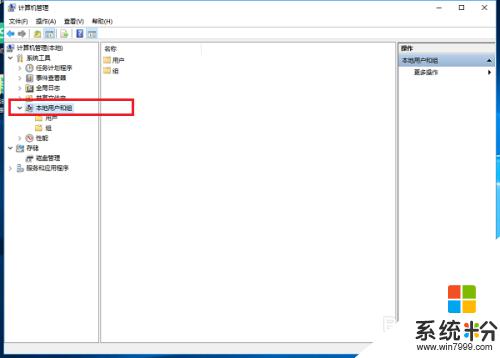
2.第二步进去之后,点击用户。在右侧找到administrator管理员账户,如下图所示:
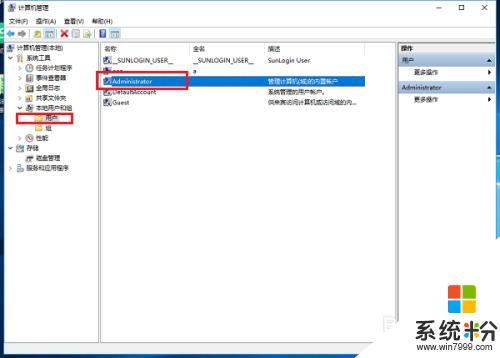
3.第三步鼠标右键administrator管理员账户,选择属性,如下图所示:
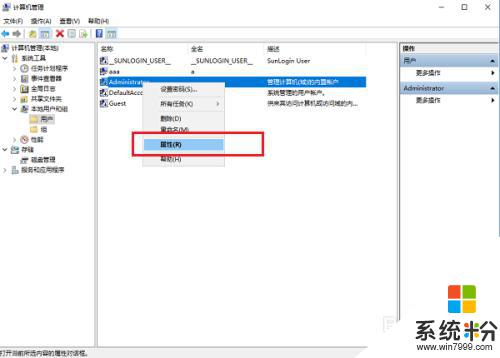
4.第四步进去管理员账户属性界面,勾选账户已禁用。点击确定,就关闭了管理员账户,如下图所示:
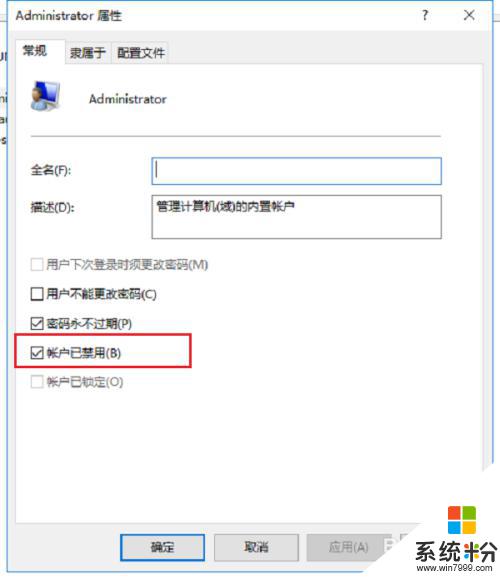
以上就是关闭Win10管理员账户的全部内容,如果你遇到这种情况,可以按照小编的步骤进行解决,非常简单快捷,一步到位。